可以先通过win+R 打开“运行”窗口,输入cmd进入命令行程序输入:
python --version检查是否安装了Python。
1、下载
打开Python官网:https://www.python.org/,选择Downloads,然后选择Windows。
![图片[1]-Python 超详细安装教程(Windows版)-尤尤'blog](https://pic.yxfseo.cn/wp-content/uploads/2022/10/34974595cb134034.png?imageView2/0/interlace/1/q/75|imageslim)
Windows x86-64 对应的是64位操作系统。
Windows x86 对应的是32位的操作系统。
embeddable zip file:可嵌入的压缩文件。
executable installer:可执行的安装文件。一般下载这个
web-based installer:基于web的安装文件。
2、安装
下载完成后点击安装,要勾选“Add Python 3.10 to PATH”
Install Now :默认安装到C盘
Customize installation:自定义安装,可以自己选择安装路径
点击Customize installation(自定义安装),要记得勾选“Add Python 3.10 to PATH”,这是添加python安装路径到环境变量中的。
![图片[2]-Python 超详细安装教程(Windows版)-尤尤'blog](https://pic.yxfseo.cn/wp-content/uploads/2022/10/964521eac4150513.jpg?imageView2/0/interlace/1/q/75|imageslim)
进入Optional Features,直接点击Next
进入Advanced Options,点击 Browse 进行自定义安装路径(也可以直接点击Install进行安装),设置完成后点击 Install 安装
安装完成后出现Setup was successful界面。
3、检查安装是否成功
win+R打开“运行”窗口,输入“cmd”,然后输入“python”,若能进入交互式界面,就代表安装成功。
![图片[3]-Python 超详细安装教程(Windows版)-尤尤'blog](https://pic.yxfseo.cn/wp-content/uploads/2022/10/086ede9116152844.png?imageView2/0/interlace/1/q/75|imageslim)
可以通过输入python –version查看安装的python版本。
安装完成后会出现这样几个文件(打开开始菜单找到python文件或者最近添加):
![图片[4]-Python 超详细安装教程(Windows版)-尤尤'blog](https://pic.yxfseo.cn/wp-content/uploads/2022/10/7fd85d4785154242.jpg?imageView2/0/interlace/1/q/75|imageslim)
到此,Python就安装完成了。Python文件扩展名为.py。
执行Python文件:python3 hello.py
设置环境变量:
方法一:
在命令提示框(win+r输入cmd)输入:Path=%path%;C:\Python 3.10
C:\Python 3.10是python的安装目录
方法二:
右键“计算机”,选择“属性”,点击“高级系统设置”,选择“环境变量”,选择“系统变量”中的“path”,把python的安装路径添加进去即可,注意路径用“;”英文版的分号隔开。
编写Python代码可以选择使用集成开发环境Pycharm。
1 本站一切资源不代表本站立场,并不代表本站赞同其观点和对其真实性负责。
2 本站一律禁止以任何方式发布或转载任何违法的相关信息,访客发现请向站长举报。
3 本站资源大多存储在云盘,如发现链接失效,请联系我们我们会第一时间更新。
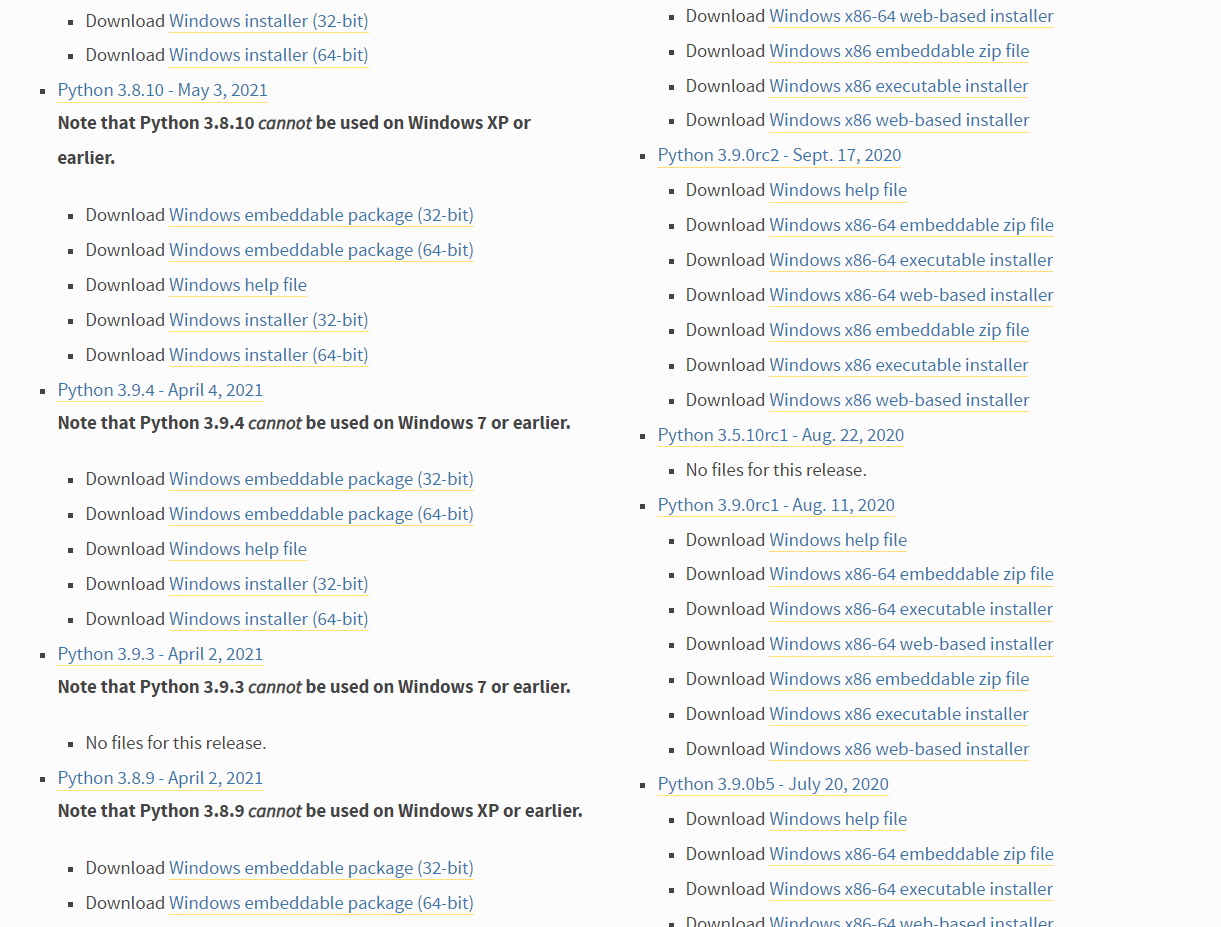



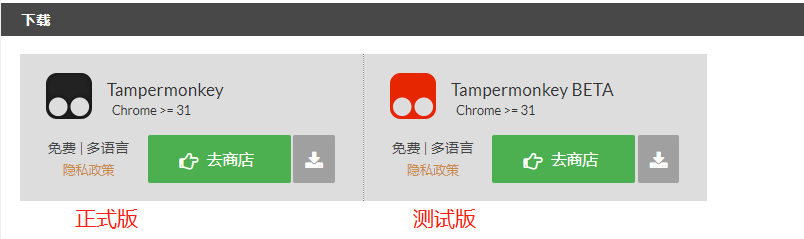
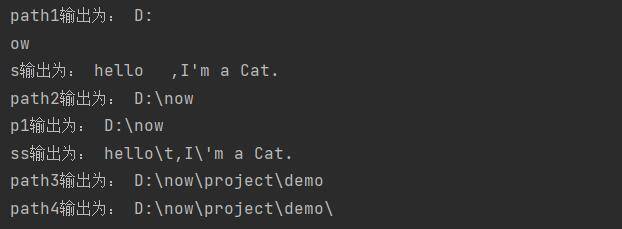
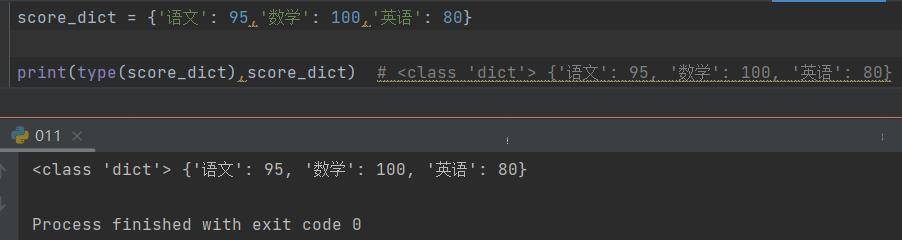
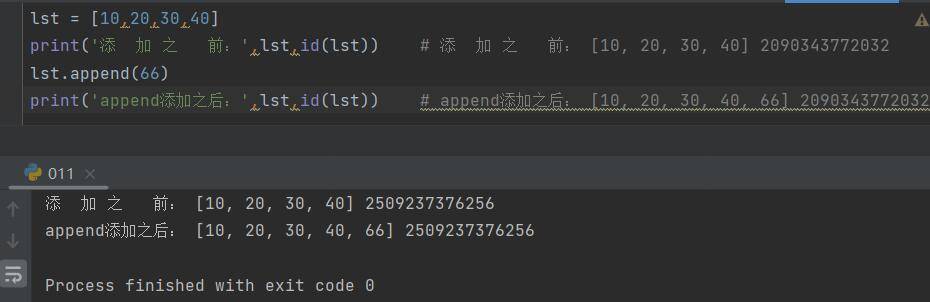
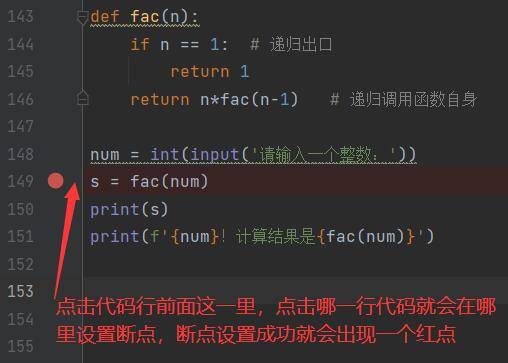


暂无评论内容